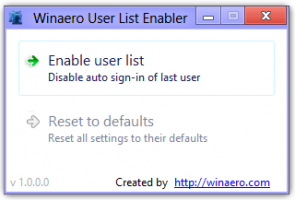Windows 10-ში ღამის განათების პარამეტრების შესწორება ნაცრისფერია
Windows 10 საშუალებას გაძლევთ ჩართოთ ღამის განათების რეჟიმი (ადრე ცნობილი როგორც ლურჯი შუქი) თვალის დაძაბვის შესამცირებლად. როდესაც ჩართულია, ის უფრო კომფორტულს ხდის ეკრანის ფერთა გამას თქვენი თვალისთვის ღამით ლურჯი შუქის შემცირებით. ფერები უფრო თბილი ხდება და უკანა განათება დაბნელდება, ამიტომ თვალების დაღლილობა ნაკლები იქნება. ზოგიერთ მომხმარებელს აქვს უცნაური საკითხი, როდესაც ღამის განათების ოფციები ნაცრისფერია პარამეტრების აპში. აქ არის სწრაფი გამოსავალი ამ პრობლემის მოსაგვარებლად.
Ღამის სინათლე ძალიან სასარგებლო ფუნქციაა მათთვის, ვისაც უწევს კომპიუტერთან მუშაობა ღამით ან სიბნელეში. ის ინარჩუნებს თქვენს თვალებს მოდუნებულს და ხელს უშლის მათ დაძაბვას. ძალიან სამწუხაროა, თუ რაიმე მიზეზით არ მუშაობს.
ჩვეულებრივ, ამ ფუნქციის ჩართვის ორი გზა არსებობს. პირველი არის სამოქმედო ცენტრი, სადაც არის სპეციალური სწრაფი მოქმედების ღილაკი.
დააწკაპუნეთ ღამის განათების ღილაკზე, რომ ჩართოთ ან გამორთოთ:
ალტერნატიულად, მისი კონფიგურაცია შესაძლებელია პარამეტრები სისტემაში - ჩვენება.
თუ ეს კონტროლი მიუწვდომელია თქვენს Windows 10-ის მაგალითზე, სცადეთ შემდეგი.
Windows 10-ში ნაცრისფერი ღამის განათების ვარიანტების გამოსასწორებლად, გააკეთეთ შემდეგი.
- Გააღე რეესტრის რედაქტორის აპლიკაცია.
- გადადით შემდეგ რეესტრის გასაღებზე.
HKEY_CURRENT_USER\პროგრამული უზრუნველყოფა\Microsoft\Windows\CurrentVersion\CloudStore\Store\Cache\DefaultAccount
ნახეთ, როგორ გადახვიდეთ რეესტრის გასაღებზე ერთი დაწკაპუნებით.
- აქ წაშალეთ შემდეგი ქვეგასაღები
$$windows.data.bluelightreduction.bluelightreductionstate. $$windows.data.bluelightreduction.settings

- გადატვირთეთ Windows 10.
გადატვირთვის შემდეგ, Night Light უნდა დაიწყოს მუშაობა, როგორც მოსალოდნელია.